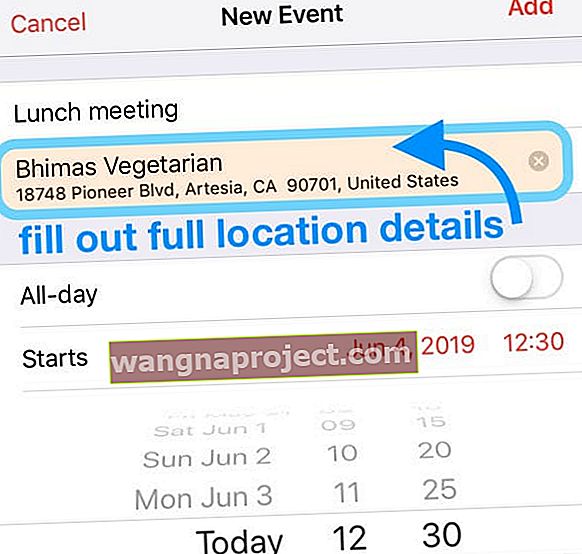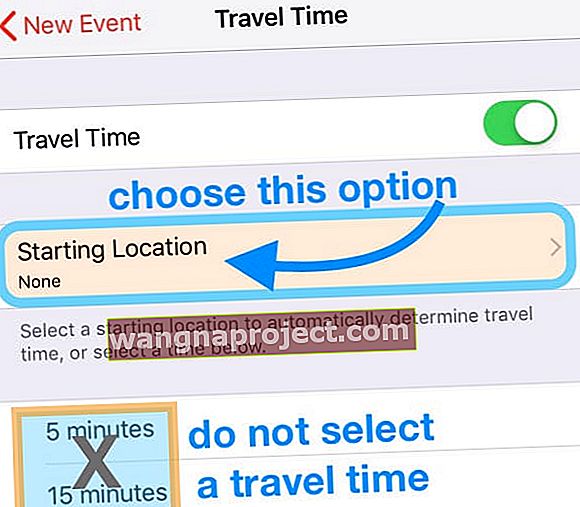Takvim uygulamasının birçok kullanışlı özelliği ile uyarılar alabilir, başkalarını davet edebilir, tekrar eden etkinlikler ayarlayabilir ve çok daha fazlasını yapabilirsiniz. Etkinliklerinize zamanında gelmeniz için uygun olan belirli bir özellik Seyahat Süresi özelliğidir.
Kesinlikle size önceden hatırlatacak kadar esnek iki olay uyarısı oluşturabilirsiniz. Ancak Seyahat Süresi özelliği, etkinlik için ne zaman ayrılmanız gerektiğini size bildirmek için çalışır. Ve olayın yeri ile birleştiğinde daha da güçlüdür.
İlgili :
Yeni Etkinlikler için Seyahat Süresinin Kullanılması
Bu özelliği yeni etkinlikler için kullanmak için iPhone'unuzda Takvim uygulamasını açın ve etkinliği oluşturun.
Konum Olmadan Seyahat Süresini Kullanma
- Yeni etkinliğiniz için Seyahat Süresi'ne dokunun .
- Kaydırıcıyı yeşile kaydırarak sonraki ekranda özelliği etkinleştirin.
- Etkinlik konumunuza seyahat süresini beş dakika ile iki saat arasında seçin.
- Etkinliğinize geri dönmek için sol üstteki oka dokunun .
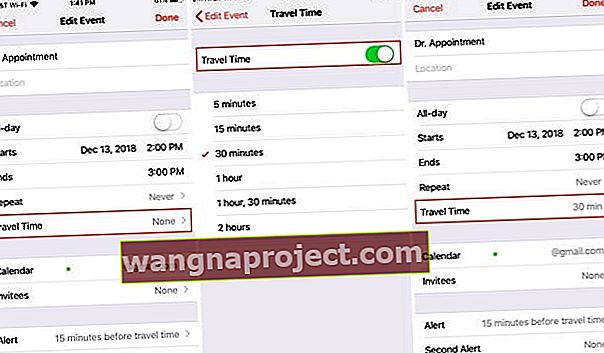
Etkinliğinizin yerini eklemediğinizde, oraya gitmenizin ne kadar süreceğini biliyorsanız Seyahat Süresi özelliğinden yine de yararlanabilirsiniz.
Bir Konumla Seyahat Süresini Kullanma
- Yeni etkinliğiniz için Seyahat Süresi'ne dokunun .
- Kaydırıcıyı yeşile kaydırarak sonraki ekranda özelliği etkinleştirin.
- Nereden seyahat edeceğinizi belirli bir adresle veya Mevcut Konumunuzla girmek için Başlangıç Konumuna dokunun .
- Daha sonra hem sürüş hem de yürüme için ne kadar sürmesi gerektiğini göreceksiniz. Böylece seyahat sürenizi buna göre seçebilirsiniz.
- Etkinlik konumunuza seyahat süresini seçin.
- Etkinliğinize geri dönmek için sol üstteki oka dokunun .
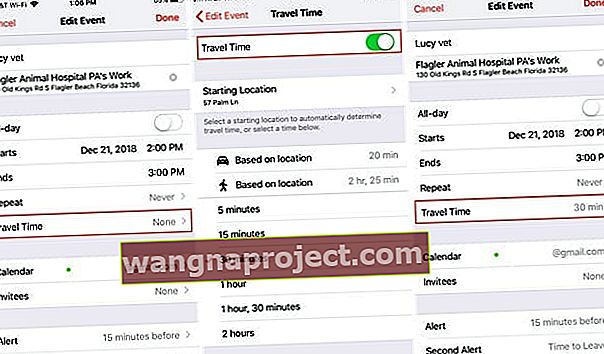
Etkinlik oluşturma ekranında bir konum girerseniz, bu, Seyahat Süresi özelliği özellikle kullanışlı olduğu zamandır. Kesin konumlardan ayrılmanız ve oradan seyahat etmeniz gerektiğinde bilgilendirileceksiniz.
Mevcut Etkinlikler için Seyahat Süresinin Kullanılması
Önceden oluşturduğunuz etkinliklere Seyahat Süresi seçeneğini de ekleyebilirsiniz. Takvim uygulamasını açın ve etkinliğe dokunun.
- Etkinlik Ayrıntıları ekranının sağ üst köşesindeki Düzenle'ye dokunun .
- Seyahat Süresi'ni seçin .
- Kaydırıcıyı yeşile kaydırarak sonraki ekranda özelliği etkinleştirin.
- Etkinlik konumunuza seyahat süresini seçin. Etkinliği oluştururken bir konum girdiyseniz, bir başlangıç konumu girebilirsiniz. Yolculuk süresini buna göre seçebilmeniz için yürüyüş ve araç kullanma için tahmini seyahat süresini göreceksiniz.
- Geri dönmek için sol üstteki Etkinliği Düzenle'ye dokunun .
- Değişikliklerinizi kaydetmek için sağ üstteki Bitti'ye dokunun .
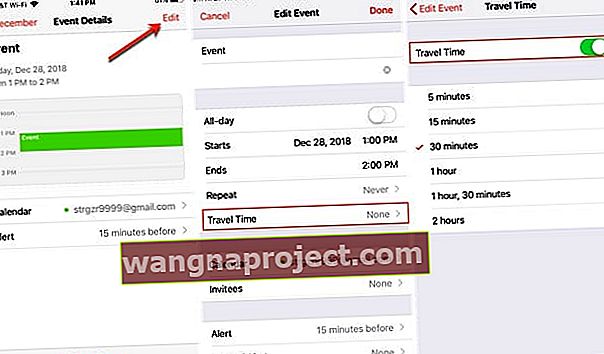
Yeni veya mevcut bir etkinliğe Seyahat Süresini eklediğinizde, bu etkinliğin takvim ekranınızda görüntülendiğini göreceksiniz.
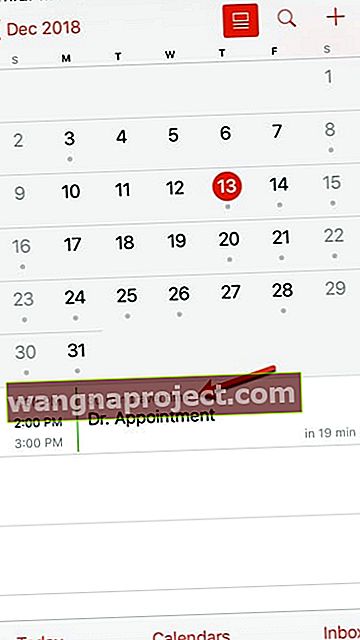
Etkinliğiniz için ulaşım modunu nasıl değiştirirsiniz?
- Öncelikle, hedefiniz için takviminize tam bir yer (tam adres) girdiğinizden emin olun .
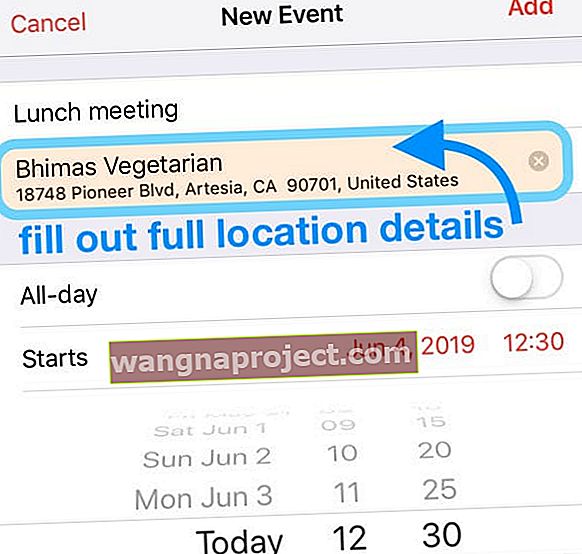
- Ardından seyahat süresine dokunun ve açın. Ardından , varsayılan seyahat süreleri yerine bir başlangıç konumu seçin .
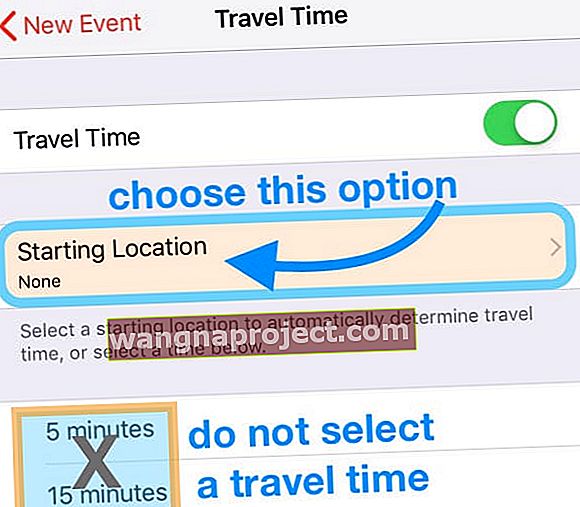
- Yine, başlangıç konumunuz olarak tam bir adres girin veya en sevdiğiniz ve kaydedilen konumlar arasından seçim yapın.
- Bir başlangıç konumuna girdikten sonra, araba, yürüyüş ve toplu taşıma seçeneklerinin dolu olduğunu görmelisiniz.

Konum alanı herhangi bir adres göstermiyor ve / veya adres boş mu?
Öncelikle, Takvim için iDevice Konum Servislerini açtığınızdan emin olun.
Gidin Ayarlar> Gizlilik> Konum Hizmetleri> Takvim. Uygulamayı Kullanırken ayarlandığını kontrol edin
Bu zaten ayarlanmışsa, Asla veya Bir Sonraki Seferde Sor gibi başka bir ayara geçin ve ardından Uygulamayı Kullanırken tekrar değiştirin.
Takvim uygulamanıza geri dönün, herhangi bir hedef adresi eklemeden önce ilk olarak hedef adresi yazın.
Geçerli konumunuzdan bir sonraki konumunuza seyahat sürenizi hesaplamak için seyahat süresinin her iki adrese de ihtiyacı vardır.
Seyahat Süresiyle Zamanında Oraya Varın
Takvim uygulaması Seyahat Süresi özelliği, sizi tam zamanında gitmeniz gereken yere ulaştıracak bilet olabilir. İPhone için Takvim uygulamasının hangi özelliklerini en yararlı buluyorsunuz? Aşağıdaki yorumlarda bize bildirin!